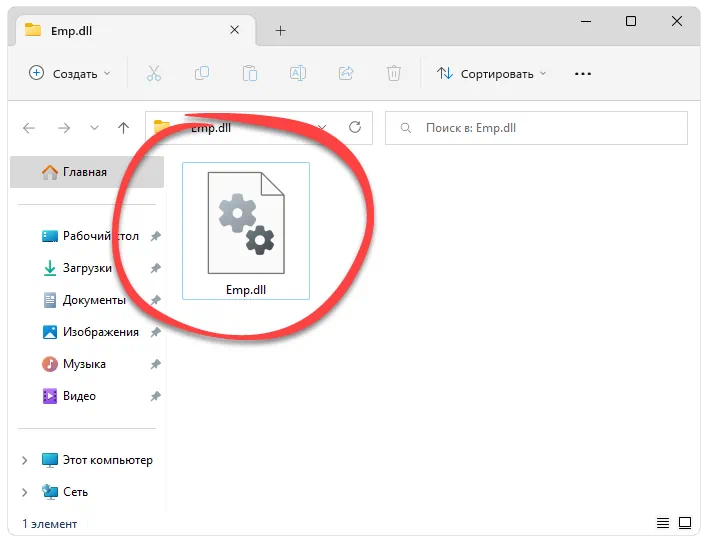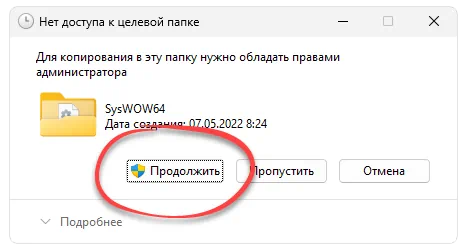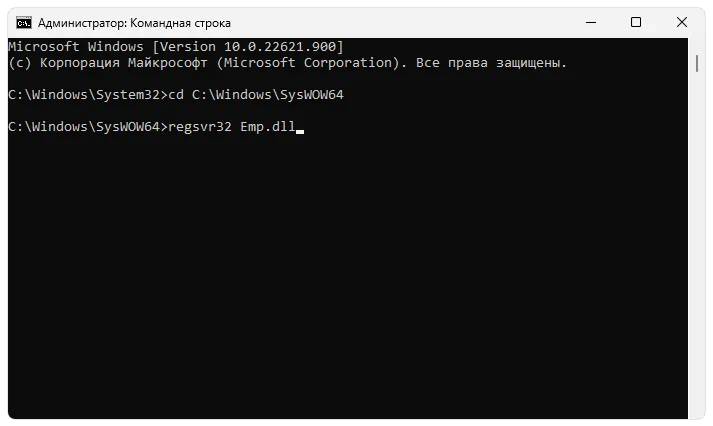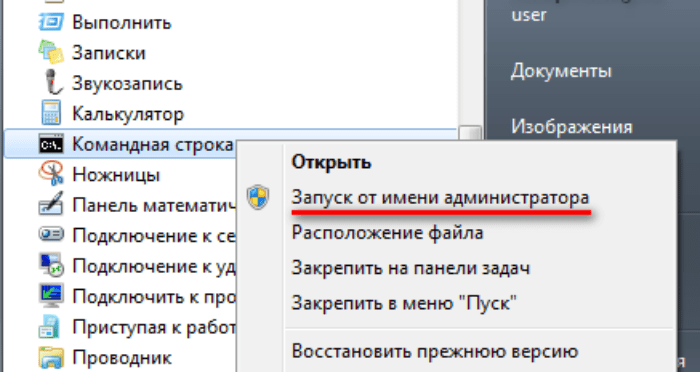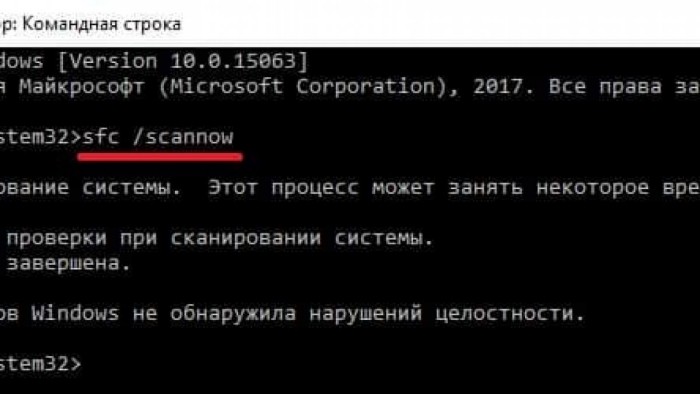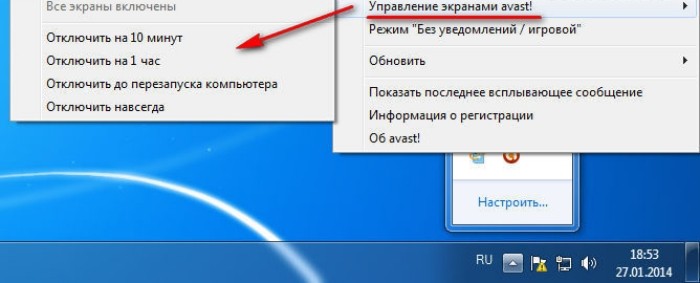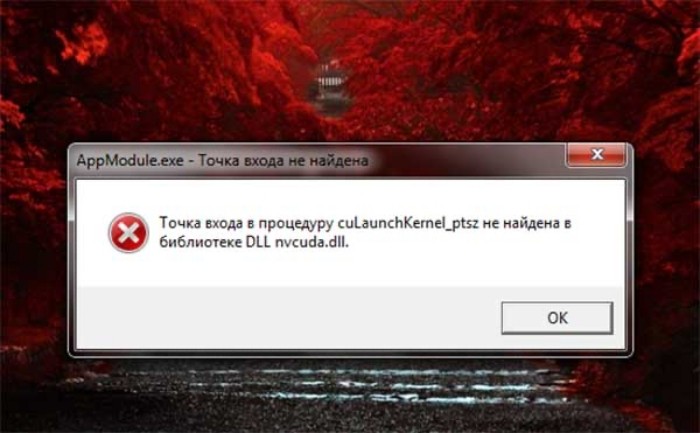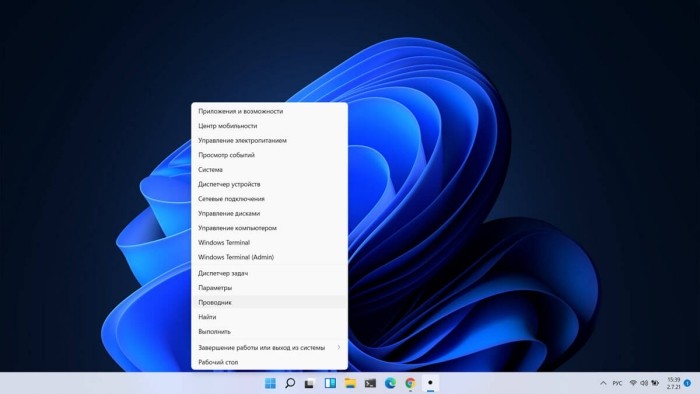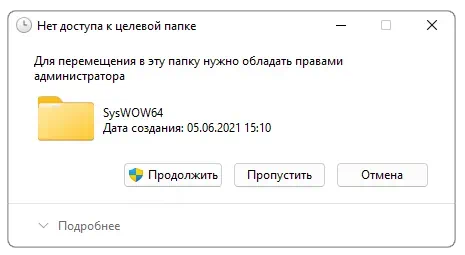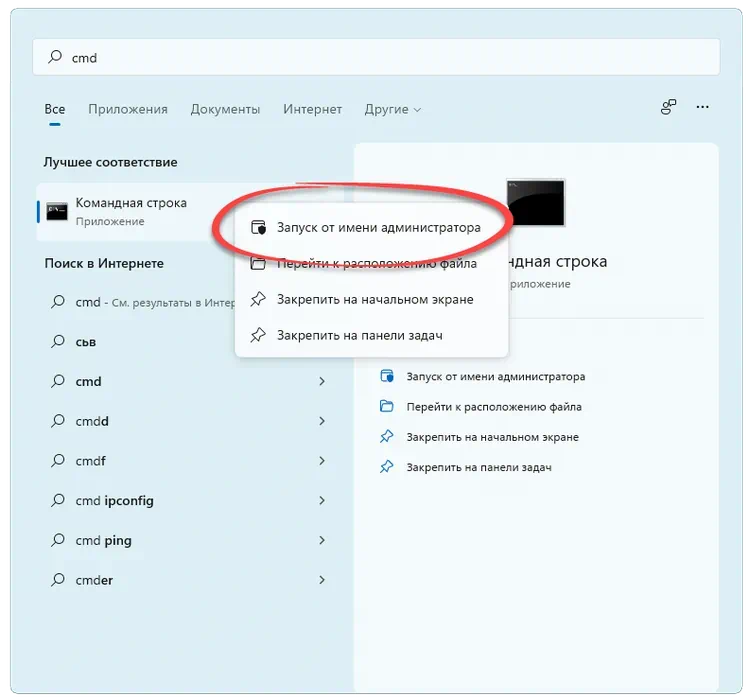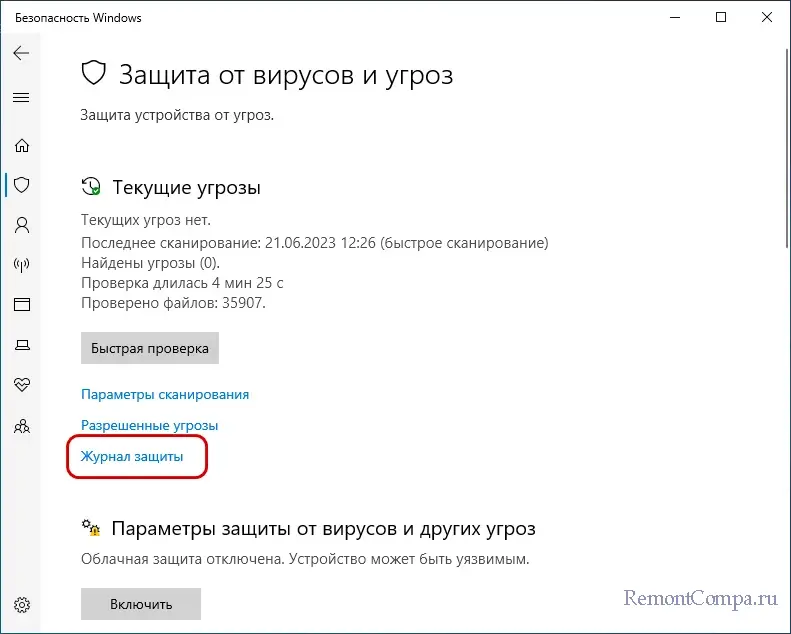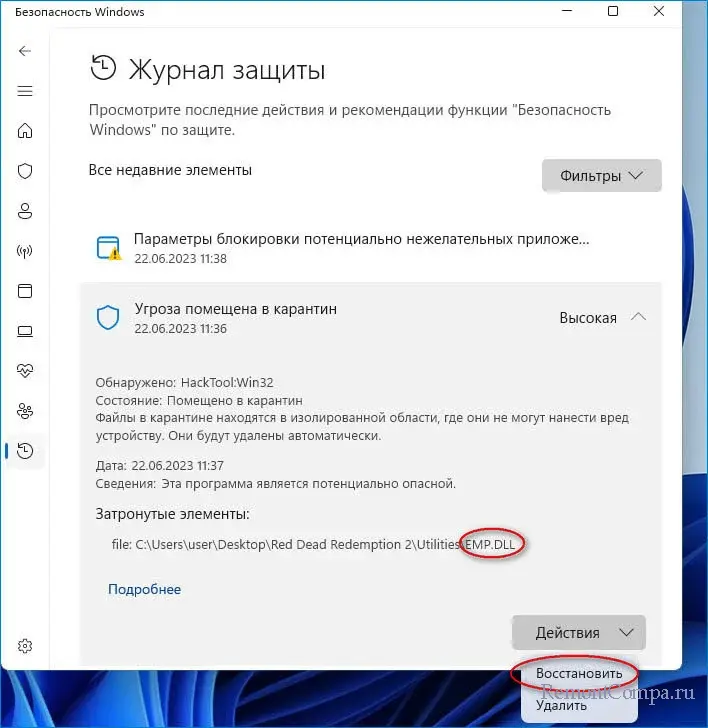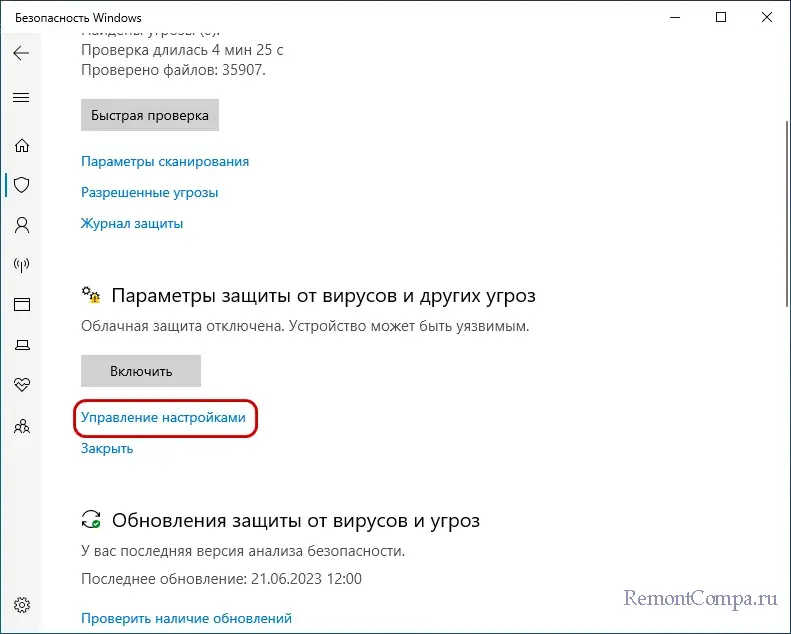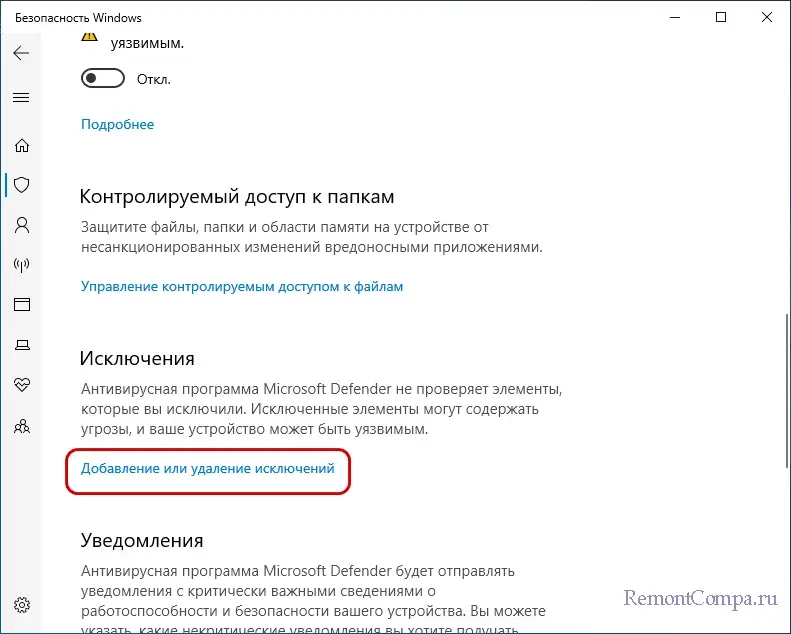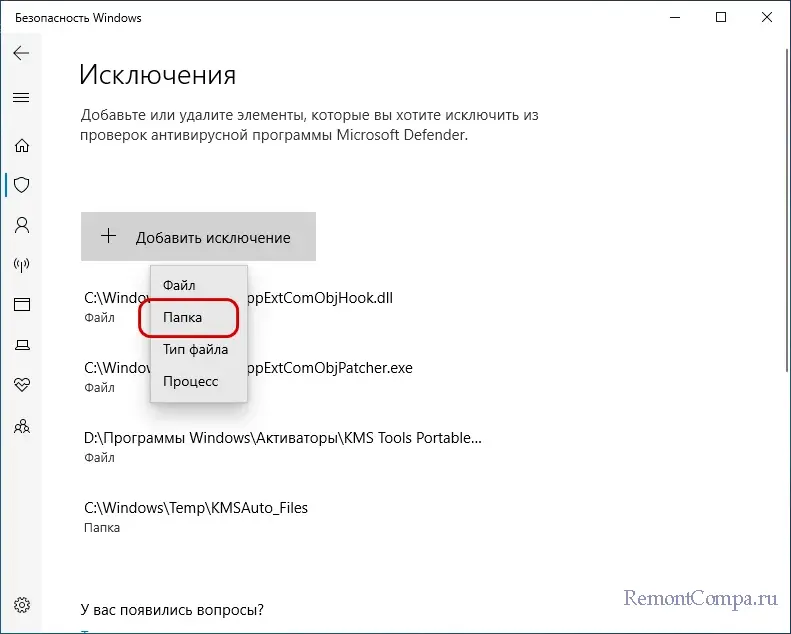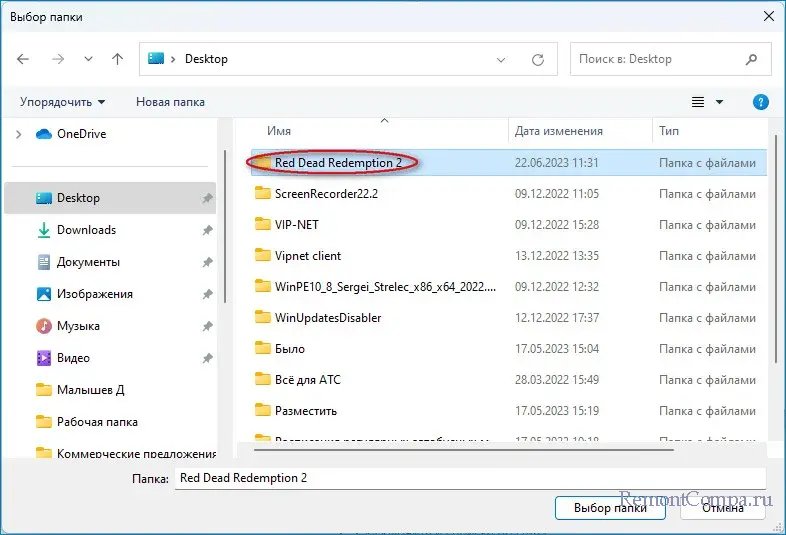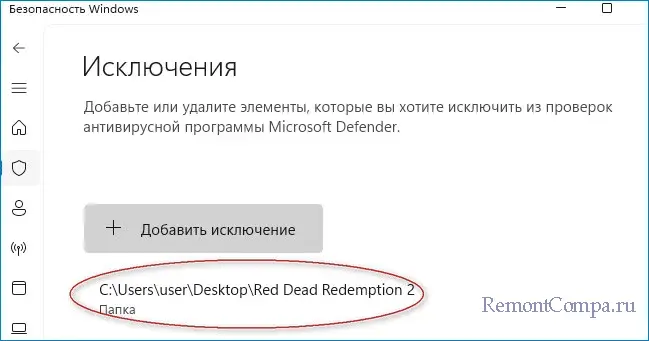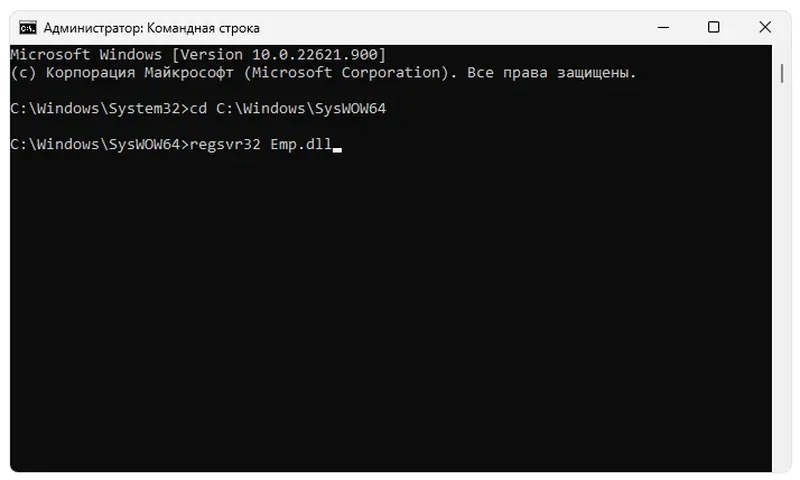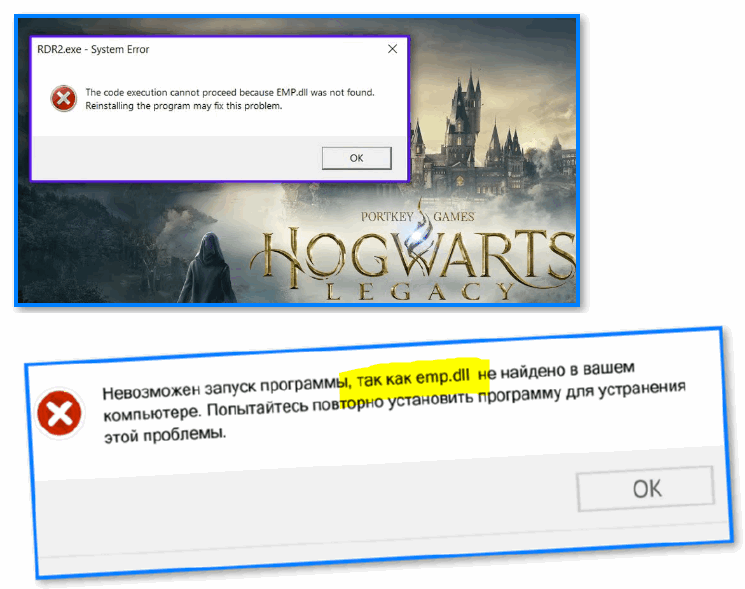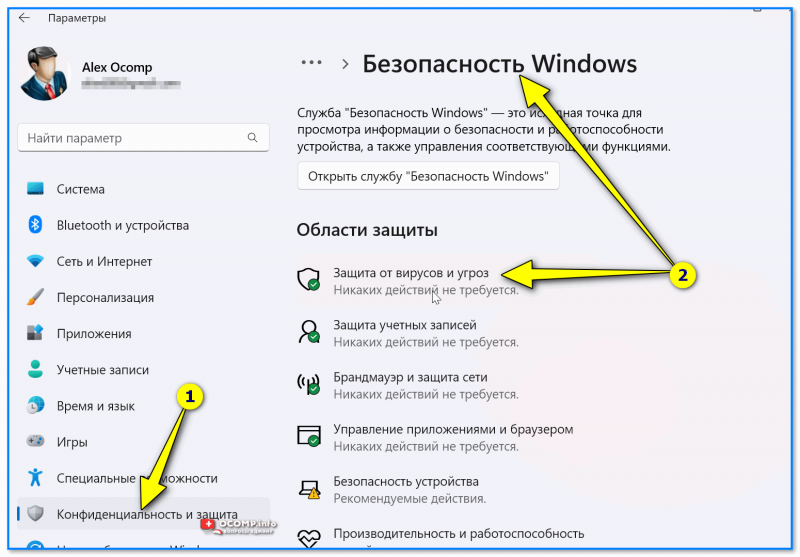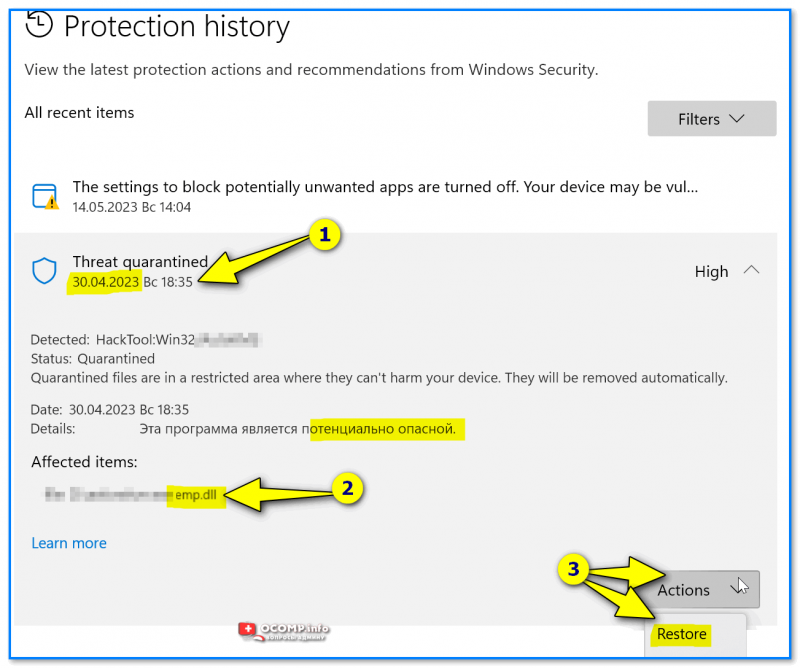Ошибка, когда не удается продолжить выполнение кода, поскольку система не обнаружила EMP.dll.возникает при запуске игр Red Dead Redemption 2, Mortal Combat 11, Watch Dogs, Assassin’s Creed Valhalla, Doom Eternal, Resident Evil Village и других, которые пиратские и скачиваются с торрента.
Сам файл EMP.dll является библиотекой EasternGraphics EAI gmbh и служит для выполнения определенных инcтрукций кода в Windows 11 и 10 для правильной работы игр и программ.
Виновником ошибки является тот факт, что пользователь скачал вредоносный рэпак игры с торрента и антивирус блокирует библиотеку EMP.dll, после чего система не может её найти, что и выдает ошибку на её отсутствие. Многие создатели пиратского контента используют обход в защите игр Denuvo и русские торренты, точнее распространители пиратских торрент-игр ничего не делаю, кроме того, что перезаливают рэпаки с американских сайтах как steamunlocked, который в последнее время очень критичен в плане вирусов. Попробуйте скачать Repack от DODI или Fitgirl.
В данной инструкции разберем, что делать и как исправить ошибку EMP.dll в Windows 11/10 при запуске игр.
1. Скачать EMP.dll для Windows 11/10
Вы можете скачать оригинальные библиотеки EasternGraphics gmbh EMP.dll (X32 и X64-бита) для Windows 11/10, чтобы исправить ошибку выполнения кода при запуске игр. Если библиотека была изменена вручную создатели пиратского контента, чтобы обойти игровую защиту, то данный способ может не сработать, но ниже мы рассмотрим, как это исправить.
Я установил кучу программ от EasternGraphics, чтобы найти данные файлы двух разрядностей и быть уверенным, что там нет вирусов. Кроме того, я проверил данные файлы на VirusTotoal.
- Скачать EMP.dll (X32 и X64-бита)
Далее скопируйте файл EMP.dll X32-бита и вставьте его в папку System32, а X64 в SysWOW64:
C:WindowsSystem32C:WindowsSysWOW64
! Данная библиотека может находится и в корне папке с игрой. Откройте сразу папку с игрой или программой и вставьте туда библиотеку.
Теперь для уверенности зарегистрируем данные 2 библиотеки в системе. Для этого, запустите командную строку от имени администратора и введите:
regsvr32.exe C:WindowsSystem32EMP.dllregsvr32.exe C:WindowsSysWOW64EMP.dll
! Перезагрузите ПК и попробуйте запустить игру и посмотреть, устранена ли ошибка. Если будет выдавать ошибки при регистрации, то не переживайте, не все библиотеки можно регистрировать.
При установке или запуске такой игры как Red Dead Redemption, файл emp.dll блокируется антивирусом и помещается в карантин. Это может быть ложное срабатывание, а может и нет. На свой страх и риск вы должны добавить в исключение файл в исключение антивируса и далее восстановить его из карантина, после чего повторить установку или запуск.
Я буду показывать пример на встроенном антивирусе «Безопасность Windows», если вы используете сторонний продукт, то должны самостоятельно проделать, так как настройки будут отличаться.
- Откройте Безопасность Windows
- Нажмите на Защита от вирусов и угроз и справа Журнал защиты
- Найдите блокирующий файл emp.dll и восстановите его
- Далее добавьте файл, а лучше папку с игрой в исключение антивируса
3. Отключить брандмауэр Windows 11/10
Чтобы исправить ошибку EMP.dll в Windows 11 и 10, нужно отключить на время брандмауэр. Для этого:
- Нажмите Win+R и введите firewall.cpl
- Слева нажмите Включение и отключение брандмауэра защитника Windows
- Отключите брандмауэр для частной и общей сетей
- Попробуйте запустить или переустановить игру
Смотрите еще:
- Скачать Libcurl.dll и исправить ошибку в Windows 11/10/7
- Как исправить ошибку mscoree.dll
- Как исправить ошибку api-ms-win-core-synch-l1-2-0.dll
- Скачать lame_enc.dll и исправить ошибку в Audacity
- Скачать Libcef.dll и исправить ошибку в Windows 11/10
[ Telegram | Поддержать ]
Файл emp.dll – неотъемлемая часть dll-библиотеки, которая требуется для работы игры Mortal Kombat 11. Системные dll файлы отвечают за корректное выполнение различных процессов в работе приложений, игр и Windows в целом. Нередко при запуске игры можно встретить ошибку, которая сообщает, что система не обнаружила emp.dll. Это могло случиться из-за повреждения файла, удаления антивирусом или неправильной установки игры. В таких случаях требуется устранить проблему, чтобы игра запустилась.
Для исправления ошибки и восстановления правильной работы системы используют два способа:
- Переустановить Mortal Kombat 11, или другое приложение вызывающее ошибку.
- Скачать emp.dll отдельно от прочего ПО.
Для исправления ошибки первым способом нужно полностью удалить игру, которая сообщила об ошибки и установить её заново. Это связанно с тем, что файловая система содержит в себе необходимую dll-библиотеку. При переустановке система самостоятельно устранит ошибку и исключить её повторное возникновение при запуске.
Второй способ исправление данной ошибки немного сложнее. Нужно найти в интернете файл emp.dll, который соответствует разрядности системы и вручную скачать его. После скачивания нужно поместить библиотеку в соответствующую системную папку и перезагрузить компьютер для её регистрации.
Как установить DLL файл вы можете прочитать на страницы, в которой максимально подробно описан данный процесс.

Скачать файл emp.dll
Разработчик
Windows
ОС
Windows XP, Vista, 7, 8, 10
Разрядность
32/64bit
Кол-во скачиваний
44686- Рейтинг
Поделиться файлом

Emp.dll — это исполняемый компонент, который является частью операционной системы Microsoft Windows и используется для правильной работы, а также корректного запуска различных игр, например, Assassin’s Creed Valhalla.
Что это за файл
Часто случается так, что при попытке запуска той или иной игры мы сталкиваемся с ошибкой, когда система не обнаружила соответствующий DLL в своей библиотеке. Если в вашем случае файл тоже не был найден, переходите ниже и при помощи прикрепленной пошаговой инструкции решайте проблему в ручном режиме.
Данный файл может препятствовать правильному запуску и других игр, например: Resident Evil Village, Mortal Kombat 11, Warhammer II, Total War и т. д.
Как установить
Итак, переходим к решению проблемы, когда системе не удается продолжить выполнение работы, поскольку соответствующий компонент не был обнаружен. В нашем случае наблюдались сложности при запуске Doom Eternal:
- Сначала обращаемся к разделу загрузки, скачиваем архив и распаковываем нужный файл в любое удобное место.
- При помощи сочетания горячих клавиш «Win» + «Pause» проверяем разрядность операционной системы и в зависимости от полученного результата помещаем компонент по первому или второму2 пути. Утверждаем доступ к полномочиям администратора.
Для Windows 32 Bit: C:WindowsSystem32
Для Windows 64 Bit: C:WindowsSysWOW64
- После этого открываем командную строку с полномочиями администратора и, воспользовавшись оператором
cd, переходим к той папке, в которую поместили DLL. Регистрируем внесенные изменения посредствомregsvr32 Emp.dll.
Скачать
Осталось только скачать отсутствующие файл для RDR 2 и перейти к реализации прикрепленной выше инструкции.
| Язык: | Русский |
| Активация: | Бесплатно |
| Разработчик: | Microsoft |
| Платформа: | Windows XP, 7, 8, 10, 11 |
Emp.dll
Emp.dll – это исполняемый компонент, входящий в состав динамической библиотеки Windows. Последняя является частью самой операционной системы от Microsoft и нужна для правильной работы различного программного обеспечения. Если файл оказывается повреждённым или отсутствует, при запуске тех или иных игр возникает ошибка.
Описание ошибки
Чаще всего системный сбой сопровождается информацией о том, что ОС не удаётся продолжить выполнение кода, поскольку система не обнаружила Emp.dll. Решается такая проблема путём ручной установки отсутствующего компонента.
Как исправить
Итак, системе не удаётся обнаружить нужный файл, а значит, разберём конкретный пример, из которого вы узнаете, как исправляется ситуация:
- Прокручиваем содержимое странички немного ниже, находим кнопку, скачиваем архив и производим распаковку данных в любое удобное место.
- В зависимости от используемой операционной системы, помещаем файл по первому или второму пути.
Для Windows 32 Bit: C:WindowsSystem32
Для Windows 64 Bit: C:WindowsSysWOW64
- Запускаем командную строку с полномочиями администратора и при помощи оператора
CDпереходим к системному каталогу, в который поместили DLL. Дальше регистрируем добавленный компонент посредством:regsvr32 Emp.dll.
Если речь идёт об игре Warhammer или Assassin’s Creed Valhall, то тут мы можем столкнуться с подобной проблемой.
Скачать
При помощи прямой ссылки вы можете бесплатно скачать последнюю версию отсутствующего компонента для игр RDR2, Mortal Kombat или Resident Evil Village.
| Лицензия: | Бесплатно |
| Платформа: | Windows 7, 10, 11 x32/64 Bit |
| Язык: | Русский |
Запустив какую-либо игровую программу, пользователь может столкнуться с вылетом программы на рабочий стол ОС Windows, сопровождающийся сообщением «Точка входа в процедуру EMP не найдена». Причиной проблемы обычно является повреждённая библиотека emp.dll, использующаяся в большинстве взломанных пиратами игр. Ниже мы разберём причины, почему точка входа в процедуру EMP не обнаружена в библиотеке DLL, рассмотрим способы решения возникшей проблемы.
- Что это за процедура EMP?
- Переустановите программу
- Скачайте библиотеку emp.dll
- Переустановите компонент Visual C++ для Visual Studio 2015
- Используйте средство проверки системных файлов
- Проверьте средство просмотра событий на наличие ошибок
- Видео
Что это за процедура EMP?
Упомянутая в сообщении об ошибке «процедура EMP» обычно связана с библиотекой emp.dll, которая может использоваться как:
- Инструмент работы пиратского загрузчика или патча игры. Например, это может быть «EMPRESS game patch»;
- Компонент программы «Metaplanning», разработанной немецкой компанией «EasternGraphics GmbH»;
- Одна из системных библиотек в программах компании «PROVISIO Corp».
В случае отсутствия или повреждения библиотеки emp.dll, система может выдать сообщение «Точка входа в процедуру EMP не найдена…».
Давайте рассмотрим, как устранить возникшую проблему со входом в процедуру EMP.
Читайте также: точка входа в процедуру EventSetInformation не найдена в библиотеке DLL ADVAPI32.dll.
Переустановите программу
Первым делом рекомендуем полностью переустановить программу, в которой возникает ошибка с точкой входа в процедуру EMP. Полностью удалите предыдущую версию программы и перезагрузите компьютер. Затем отключите антивирус и файервол, и установите новую версию программы заново.
Если проблема продолжает возникать, поищите версию игры от другого взломщика (репакера). В случае пиратских версий программ некачественно выполненный взлом или репак могут являться факторами появления ошибки входа в процедуру EMP.
При установке программы убедитесь, что в пути установки отсутствуют кириллические символы, и весь путь прописан латиницей.
Скачайте библиотеку emp.dll
Вторым способом исправить ошибку точки входа в процедуру EMP является загрузка файла-библиотеки emp.dll, который необходимо будет скопировать в следующие директории:
- C:WindowsSystem32
- C:WindowsSysWOW64
- С:Program Fileseasterngraphicspcon.planner stdbin (если таковая директория имеется)
- С:nd797 (если таковая директория имеется)
- В папку с игрой, при запуске которой возникает ошибка.
Сам файл emp.dll можно скачать на различных интернет-ресурсах, в частности на windll.com.
Скачайте архив с библиотекой, распакуйте его, и скопируйте данную библиотеку в указанные нами директории. Затем запустите программу, при запуске которой появлялась ошибка с точкой входа в процедуру EMP. Если ошибка появляется, идём дальше.
Переустановите компонент Visual C++ для Visual Studio 2015
Способом исправить ошибку процедуры EMP может стать переустановка на ПК распространяемого пакета Visual C++ для Visual Studio 2015. Выполните следующее:
- Перейдите на microsoft.com;
- Нажмите на расположенную внизу красную кнопку «Скачать»;
- Выберите файл для вашей версии Виндовс: vc_redist.x64.exe для 64-битной версии или vc_redist.x86.exe для 32-битной операционной системы. Установите флажок рядом с нужным файлом, и нажмите на «Next»;
- После загрузки файла кликните на него, и установите инструмент в системе.
Используйте средство проверки системных файлов
Для решения проблем с точкой входа в процедуру EMP, которая не найдена в библиотеке DLL, вы можете использовать утилиту для проверки системных файлов (SFC). Её функционал позволяет автоматически обнаруживать повреждённые системные файлы и восстанавливать их до рабочего состояния.
Выполните следующее:
- Нажмите на сочетание клавиш Win+S;
- В открывшемся окне в поле поиска введите «Командная строка»;
- Ниже отобразится найденный результат. Наведите на него курсор мышки, кликните её правой клавишей, и выберите «Запуск от имени администратора»;
- При появлении запроса контроля учетных записей (UAC) нажмите «Да», чтобы разрешить запуск приложения с административными разрешениями;
- Когда откроется окно командной строки, введите команду sfc /scannow и нажмите Enter для её запуска;
- Дождитесь пока средство проверки системных файлов завершит сканирование вашего компьютера. Если SFC обнаружит какие-либо ошибки, они будут исправлены автоматически;
- После завершения проверки попробуйте вновь запустить проблемную программу.
Это также может помочь: точка входа в процедуру AcquireSPWLockExclusive не найдена в библиотеке DLL.
Проверьте средство просмотра событий на наличие ошибок
Встроенное средство просмотра событий ОС Виндовс (Event Viewer) позволяет более точно отследить причину возникшей проблемы с точкой входа в процедуру EMP и библиотекой dll. Данный инструмент покажет последние события, которые произошли на вашем компьютере перед тем, как данное приложение вышло из строя. Это поможет определить конкретную причину проблемы и устранить её.
Выполните следующее:
- Нажмите одновременно сочетание клавиш Win + X на клавиатуре;
- В открывшемся меню выберите «Просмотр событий»;
- На открывшейся странице дважды кликните на «Журналы Windows» слева, и в открывшемся подменю кликните на «Система»;
- Найдите справа последнее событие, записанное до появления на экране сообщения «Точка входа в процедуру EMP не найдена..». Если вы увидите определённое приложение или службу, то это, скорее всего, виновник возникшей проблемы. Удалите или отключите его.
Видео
В нашем материале мы рассмотрели, почему отображается сообщение с не найденной в библиотеке DLL точкой входа в процедуру EMP. Обычно причиной проблемы выступает повреждённая или отсутствующая библиотека emp.dll, задействованная во взломе к игровой программе или функционале программы «Metaplanning». Выполните перечисленные нами советы, это поможет исправить возникшую проблему со входом в процедуру на вашем ПК.
Никогда не задумывались о том, почему необходимо устанавливать ОС для работы программ? В состав ОС входит множество файлов, среди которых и библиотеки DLL. Благодаря этим библиотекам программам проще взаимодействовать с компьютером. Но они, как и любые другие компоненты, выходят из строя. Например, люди массово жалуются на ошибку «Точка входа в процедуру EMP не найдена в библиотеке», которая возникает при попытке открыть программу, которой нужный DLL-файлы.
Установка проблемной библиотеки
Вообще, все системные файлы можно неофициально поделить на три категории
- конфигурационные (пример hosts), в которых меняются параметры системы;
- исполняемые, которые выполняют какие-то функции, например, анализатор диска;
- вспомогательные, которые используются для работы других приложений.
DLL относится к последней категории. Этот тип файлов, который состоит из скомпилированных функций для работы с системой, программными и аппаратными компонентами компьютера. То есть DLL – это не один файл, в котором все связано, а набор зависимых и независимых друг от друга функций. Если одна из них повредится, то библиотека перестанет работать.
Проблема решается заменой проблемной библиотеки. К счастью, ее не надо вручную скачивать из интернета, достаточно просто обратиться в резерв Windows. Алгоритм действий:
- Запустите командную строку от имени администратора.
- Введите в терминале команду «sfc /scannow».
- Дождитесь завершения процедуры.
Эта команда запускает утилиту, которая автоматически проверяет все компоненты защищенного раздела на целостность. Если какого-то компонента нет, то система пытается автоматически восстановить его. Некоторые сайты предлагают скачать отдельную библиотеку для решения проблемы. Не рекомендуем сохранять эту библиотеку в системный раздел, иначе это может привести к ухудшению ситуации.
Попробуйте для начала скопировать проблемный DLL в папку с программой или игрой. Если это не помогло, то переходите к следующему шагу.
Отключение антивируса
Многие пользователи ошибочно думают, что антивирусы – это бесполезные программы, которые умеют только поглощать львиную долю ОЗУ и «ругаться» при попытке скачать пиратскую версию игры.
На деле это не совсем так. Мощные антивирусы буквально пускают свои программные «корни» вглубь системы, управляя доступом программ к системным файлам.
Если антивирусное ПО посчитает игрушку или программу опасной, то либо заблокирует ее (то есть изолирует от остальной системы), либо удалит. В таком случае специалисты рекомендуют отключать антивирус хотя бы на момент установки игры. В зависимости от выбранного антивирусного ПО алгоритм отключения может меняться. Рассмотрим процесс отключения на примере Avast:
- Кликните правой кнопкой мыши по иконке в правом нижнем углу. Иногда иконка может спрятаться в дополнительном трее, который открывается при нажатии на стрелку.
- Наведите курсор на пункт «Отключение защиты».
- В появившемся дополнительном меню выберите «Отключить все экраны».
- Выберите период для отключения.
После этих махинаций снова попробуйте запустить игру, которая не работала на компьютере.
Настройка исключений
Пользоваться ПК без антивируса – не вариант, ведь это ставит под угрозу безопасность компьютера и данных. Лучше не отключать полностью защитник, а просто предупреждать его о проверенных файлах, проще говоря, добавлять их в исключения. Настройка исключений также зависит от версии антивируса. Но чаще всего эта настройка находится по следующему пути «Настройки – безопасность – Исключения – добавить исключение». В этом разделе нужно указать путь до папки с программой.
Переустановка игры
Радикальная мера, которая иногда решает проблему. Алгоритм действий:
- Зажмите сочетание клавиш Win + X.
- Кликните по вкладке «Приложения и возможности».
- В списке найдите нужную программу и кликните по ней.
- Выберите пункт «Удалить».
- Дождитесь завершения процедуры.
После этих действий перезагрузите компьютер и снова запустите установщик игры от имени администратора.
Перейти к содержанию
Главная » DLL » Emp.dll для Assassin’s Creed Valhalla и Resident Evil Village
Просмотров 8.5к.
Любое программное обеспечение, включая игры, работающие в рамках Microsoft Windows, для корректного функционирования использует специальные динамические библиотеки. Последние состоят из отдельных DLL-файлов. Например, если при попытке запустить Assassin’s Creed Valhalla или Resident Evil Village вы сталкиваетесь с уведомлением об отсутствующем Emp.dll, значит просто читайте дальше.
Загрузка и установка
Любой отсутствующий компонент можно добавить в автоматическом или ручном режиме. Рассмотрим второй вариант и пошагово разберём копирование файлов, а также дальнейшую регистрацию в системе.
- Немного ниже вы найдёте раздел загрузки, где при помощи прямой ссылки сможете скачать нужный нам файл. После этого производим распаковку и помещаем содержимое по одному из путей в зависимости от разрядности используемой ОС. Определить архитектуру установленной Windows очень просто, если воспользоваться сочетанием горячих клавиш «Win» + «Pause». Когда появится уведомление о необходимости предоставления доступа к файловой системе, обязательно подтверждаем и нажимаем «Продолжить».
Для Windows 32 Bit: C:\Windows\System32.
Для Windows 64 Bit: C:\Windows\SysWOW64.
- Теперь переходим к регистрации. Для этого нам понадобится командная строка Windows, запущенная с правами администратора. Достаточно воспользоваться меню «Пуск» или поиском операционной системы.
- Чтобы зарегистрировать любой DLL-файл в Microsoft Windows, вы можете воспользоваться специальной командой:
regsvr32 имя нашего файла. Дальше нажимаем «Enter» и ждём несколько мгновений, пока процесс будет завершён. Обязательно перезагружаем операционную систему.
Сразу после следующего запуска ОС системы вы сможете запустить игру, которая ранее выдавала ошибку.
Скачать
Переходите к скачиванию отсутствующего файла, абсолютно не переживая за целостность Windows. Данный DLL взят непосредственно с официального сайта разработчика, является оригинальным и полностью безопасным.
| Лицензия: | Бесплатно |
| Платформа: | Windows 7, 10, 11 |
| Язык: | Английский |
Если вам приходилось сталкиваться с ошибками «Запуск этой программы невозможен…» или «Не удается продолжить выполнение кода…» с указанием на отсутствие того или иного файла DLL, то, вероятно вы знаете, что решается эта проблема установкой актуального пакета Visual C++ либо же иного компонента от Microsoft в зависимости от того, какой библиотеки недостает. Но так бывает не всегда.
Например, установка Microsoft .NET Framework и Visual C++ не поможет, если в описании ошибки указывается, что ее причиной является отсутствие файла EMP.DLL. Почему? Все дело в специфике библиотеки EMP.DLL. Дело в том, что файл EMP.DLL – особый, он содержит код, позволяющий запускать нелицензионные игры, в частности Red Dead Redemption 2 либо Assassin’s Creed Valhalla.
Некоторые антивирусные программы, в первую очередь штатный Защитник Windows, идентифицируют этот файл как нежелательный или потенциально опасный и блокируют либо же удаляют его. Поэтому первое, что нужно сделать после получения ошибки «Не удается продолжить выполнение кода, поскольку система не обнаружила EMP.DLL…», это проверить записи карантина штатного антивируса.
Открываем «Безопасность Windows», кликаем по ссылке «Журнал защиты» в разделе «Защита от вирусов и угроз» и просматриваем записи журнала. Весьма вероятно, что EMP.DLL окажется в карантине. Если так, жмем кнопку «Действия» и выбираем опцию «Восстановить». А чтобы Защитник не удалил библиотеку снова, добавляем содержащую его папку в исключения.
Для этого в разделе «Параметры защиты от вирусов и угроз» жмем «Управление настройками», в подразделе «Исключения» кликаем ссылку «Добавление или удаление исключений», жмем кнопку «Добавить исключение», выбираем «Папка» и указываем каталог с файлом EMP.DLL, в моём случае папка с игрой Red Dead Redemption 2.
Если библиотека «потерялась» или присутствует, но не работает, лучше всего переустановить игру с отключенным антивирусом, а затем добавить ее каталог в исключения Защитника. Скачивание EMP.DLL со сторонних ресурсов является не самым удачным решением, так как с высокой долей вероятности этот файл работать не будет, поскольку каждой игре нужен свой «родной» файл DLL.
И еще один момент. Библиотека EMP.DLL может и не входить в состав установщика игры, а поставляться отдельно в архиве. В таких случаях нужно распаковать архив с библиотекой в каталог с основными файлами игры либо поступить согласно инструкции, если таковая прилагается..

Файл emp.dl – это важная системная библиотека DLL, обеспечивающая правильную работу операционной системы Microsoft Windows, в частности, таких игр, как Assassin’s Creed Valhalla, Mortal Kombat, Red Dead Redemption, Resident Evil Village и некоторых других.
Возможности
Если на вашем компьютере появилась ошибка, поскольку система не удалось обнаружить emp.dl или, например, не удаётся продолжить выполнение кода emp.dl, необходимо решать проблему. Для этого нужно скачать и установить эту библиотеку. Ниже будет рассказано, как это правильно сделать.
Нужный системный файл можно бесплатно скачать внизу данной странички. Версии на русском языке нет, но это не помешает устранить проблему.
Как установить
Итак, если ваша операционная система не обнаружила описываемую сегодня библиотеку, например, файл не найден в RDR или RDR 2, поступить нужно следующим образом:
- В первую очередь переходим по ссылке внизу и загружаем архив с библиотекой на компьютер.
- Распаковываем архив с помощью любого штатного или установленного архиватора.
- Далее, в зависимости от разрядности операционной системы, переносим DLL по первому или второму пути (Для Windows 32 Bit: C:\Windows\System32, для Windows 64 Bit: C:\Windows\SysWOW64).
- После этого открываем командную строку с правами администратора, после чего, воспользовавшись оператором cd, переходим к той папке, в которую поместили DLL. Регистрируем внесённые изменения посредством regsvr32 Emp.dll.
Для того чтобы узнать разрядность своей ОС, можно воспользоваться сочетанием клавиш «Win» + «Pause».
Как скачать
Надеемся, проблема была устранена и наш материал помог вам в этом.
| Категория: | DLL |
| Разработчик: | Microsoft |
| Платформа: | Windows 7, 8, 10, 11 |
| Русский: | Нет |
| Лицензия: | Бесплатно |
emp.dl
Игровой привет!
Сегодня на повестке дня проблема (ошибка, связанная с файлом EMP.DLL), которая касается относительно новых игр: Red Dead Redemption 2, Hogwarts Legacy, Mortal Kombat 11, Watch Dogs, и др.
Возникает она почти сразу же после попытки запустить игру: вместо окна появляется соотв. сообщение (как она выглядит на рус. и англ. языках привел на скрине ниже).
Что ж, попытаемся исправить!? 👌
The code execution cannot proceed because EMP.dll was not found. Reinstall the programm may fix this problem || Невозможен запуск программы, т.к. файл EMP.dll не найден на вашем компьютере. Попытайтесь повторно установить программы для устранения этой проблемы (типовая ошибка)
*
Содержание статьи📎
- 1 Что делать, если нет EMP.DLL
- 1.1 📌 Вариант 1
- 1.2 📌 Вариант 2
- 1.3 📌 Вариант 3
→ Задать вопрос | дополнить
Что делать, если нет EMP.DLL
📌 Вариант 1
Файл EMP.dll нужен Windows для выполнения определенных инструкций игр и ПО.
И очень часто проблема с ним возникает из-за того, что пользователь скачивает НЕ офиц. копию игры (с торрент-трекера, например), при установке которой встроенный в Windows антивирус блокирует его (или удаляет). В результате при запуске возникает проблема, т.к. система не знает «что делать» с игрой…
📌 Поэтому, первое, что можно посоветовать: если есть возможность — воспользуйтесь офиц. копией игры (часть из них распространяется бесплатно, либо стоит совсем небольших средств, особенно, если нарваться на акцию). Ссылочка на офиц. ресурсы ниже. 👇
Где скачать игры на компьютер: территории геймеров (официальные издания!)
*
📌 Вариант 2
👉 Если у вас есть сторонни антивирус — обязательно проверьте его журнал защиты: возможно в нем есть сообщение (строка), в котором он ликвидировал угрозу, удалив файл EMP.dll (если он попал в карантин — попробуйте его оттуда восстановить).
*
👉 Если у вас нет антивируса — то в Windows по умолчанию есть защитник (который выполняет его роль). Хуже всего то, что помещает в карантин файлы он без всяких предупреждений на экране…
Как проверить его журнал: для начала открыть 📌параметры системы (Win+i), перейти во вкладку «Безопасность системы», и открыть журнал защиты (Protection history на англ.)
Безопасность Windows
В журнале защиты проглядите весь список за посл. дни — возможно там есть строка, в которой защитник посчитал файл EMP.dll потенциально опасным и удалил его. В этом случае попробуйте нажать по кнопке «Действие \ Восстановить» («Actions \ Restore»). 👇
Журнал защиты
После этого можно попробовать запустить игру — должна норм. начать работать (если защитник снова не заблокирует этот файл. Чтобы этого не было — попробуйте папку с игру добавить в исключения, чтобы защитник их не проверял. Как это сделать — см. в заметке ниже 👇).
Защитник Windows удаляет файлы: как запретить ему проверять определенные папки («операция не была совершена, т.к. файл содержит вирус…»)
*
📌 Вариант 3
Если восстановить файл EMP.DLL вышеприведенным способом не удалось — то как вариант можно переустановить игру (если антивирус/защитник добрался даже до установочных файлов — придется перезагрузить игру).
Важный момент: как только начнете загрузку игры — добавьте папку Downloads (в которую скачиваете игру) 📌в исключения защитника (либо вашего антивируса). Таким образом антивирус не будет больше проверять эту папку и не удалит из нее нужный нам файл. 👌
*
👉👉 Ремарка: загружать файл EMP.DLL отдельно с различных сайтов — не рекомендуется. Выложенные там файлы могут не совпасть с вашей версией игры (и уж тем более есть высокий риск нарваться на откровенно вирусные файлы…).
*
Иные рекомендации по данной теме — приветствуются в комментариях.
Всем удачи!
👋